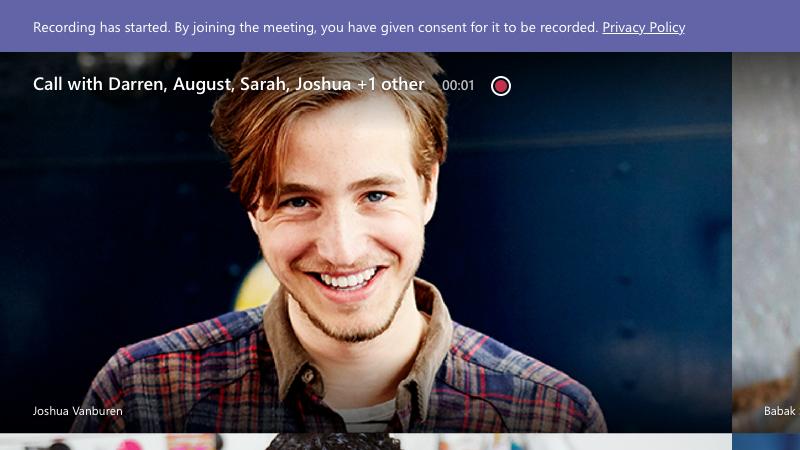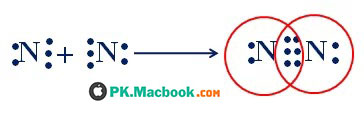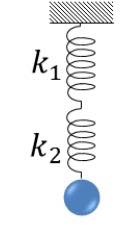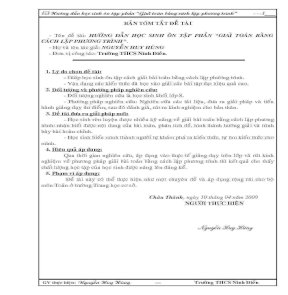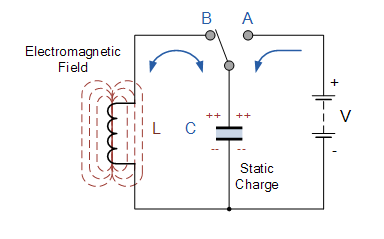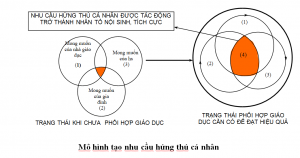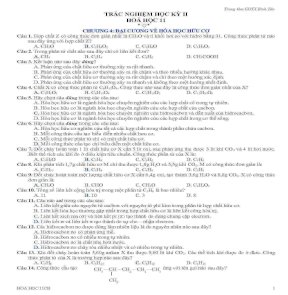Giáo Dục
Ghi lại cuộc họp trên Teams và chia sẻ cho người khác –
Bất kỳ cuộc họp hoặc cuộc gọi nhóm nào trên Microsoft Teams đều có thể được ghi lại và nó được lưu lại trên Onedrive, Sharepoint để chia sẻ nó một cách an toàn trong tổ chức của bạn.
Lưu ý:
- Bảng trắng và các ghi chú chung hiện chưa được chụp lại trong bản ghi của cuộc họp.
- Khi bạn xem bản ghi cuộc họp, bạn sẽ thấy không quá bốn dòng video của mọi người cùng một lúc.
Ghi lại cuộc họp hoặc cuộc gọi trên Teams
- Bắt đầu hoặc tham gia cuộc họp.
- Để bắt đầu ghi, hãy đi đến bảng điều khiển cuộc họp, rồi chọn More Options/ Các tùy chọn khác … > Start recording/ Bắt đầu ghi. Tất cả mọi người trong cuộc họp được thông báo rằng việc ghi lại đã bắt đầu

Lưu ý: Microsoft Teams thể đồng thời thực hiện nhiều bản ghi trong cùng một cuộc họp. Nếu ai đó đã bắt đầu ghi lại một cuộc họp, bản ghi đó sẽ được lưu trữ trên Cloud và sẵn dùng cho tất cả người dự.
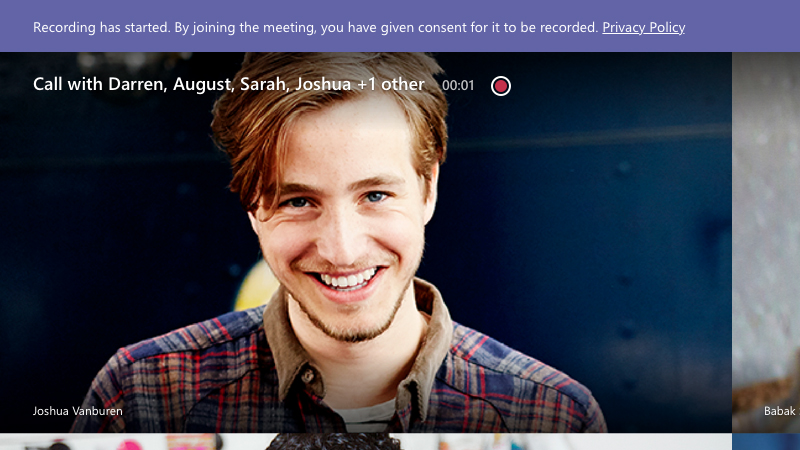
Để dừng ghi, hãy đi đến bảng điều khiển cuộc họp, rồi chọn More Options/ Các tùy chọn khác … > Stop recording/ Dừng ghi.

- Bản ghi sau đó được xử lý và lưu vào SharePoint nếu đó là một cuộc họp kênh hoặc OneDrive
- Bản ghi cuộc họp Hiển thị trong cuộc trò chuyện cuộc họp — hoặc trong hội thoại kênh, nếu bạn đang họp trong một kênh. Những nối kết này sẵn dùng trong 7 ngày.
Lưu ý: Hiện tại, khách và người tham dự bên ngoài chỉ có thể xem bản ghi nếu bản ghi được chia sẻ rõ ràng với họ.
Ai có thể bắt đầu hoặc ngừng bản ghi?
Bất kỳ ai đáp ứng các tiêu chí sau có thể bắt đầu hoặc dừng ghi, ngay cả khi người tổ chức cuộc họp không có mặt.
- Có giấy phép Office 365 Enterprise E1, E3 hoặc E5.
- Đã kích hoạt bản ghi bởi người quản trị CNTT.
- Không phải là khách hoặc từ tổ chức khác.
| Loại người dùng | Có thể bắt đầu ghi? | Có thể dừng ghi? |
|---|---|---|
| Người tổ chức Cuộc họp | Có | Có |
| Người cùng tổ chức | Có | Có |
| Người từ một công ty hoặc tổ chức khác | Không | Không |
| Khách | Không | Không |
| Ẩn danh | Không | Không |
Lưu ý:
- Việc ghi vẫn tiếp diễn ngay cả khi người bắt đầu ghi đã rời cuộc họp.
- Bản ghi sẽ tự động ngừng lại sau khi tất cả mọi người rời khỏi cuộc họp.
- Nếu ai đó quên rời khỏi cuộc họp, bản ghi sẽ tự động kết thúc sau bốn giờ.
- Nếu một trong những người dự có một chính sách để tuân thủ ghi âm cuộc họp sẽ được ghi theo chính sách ngay cả khi người dự đó là từ một tổ chức khác hoặc một công ty khác.
Khắc phục sự cố bản ghi
Nếu bạn đang gặp sự cố khi ghi lại một cuộc họp, bạn có thể cần sự trợ giúp của người quản trị CNTT để xử lý vấn đề này. Hãy ghi nhớ những việc này khi bạn tiếp tục thực hiện:
- Cả người tổ chức cuộc họp và ghi lại đều phải có giấy phép Office 365 Enterprise E1, E3, hoặc E5 hoặc A1, A3, A5 đối với bản Office 365 Education
- Người quản trị CNTT phải cung cấp giấy phép ghi lại cho cả người tổ chức cuộc họp và người ghi lại.
- Khách hoặc người dùng đã liên kết không thể ghi lại cuộc họp hoặc cuộc gọi.
Quan trọng:
- Trong quý 1 của 2021, bản ghi cuộc họp nhóm trên Teams sẽ không còn được lưu vào Microsoft Stream. Từ nay về sau, tất cả các bản ghi cuộc họp sẽ được lưu vào Onedrive và SharePoint.
- Nếu tổ chức của bạn vẫn sử dụng Stream, vui lòng lưu ý những điều sau đây:
- Sau khi bản ghi đã ngừng, nó được xử lý (có thể mất một lúc) và lưu vào Microsoft Stream, rồi sau đó đã sẵn sàng để phát.
- Người đã bắt đầu bản ghi sẽ nhận được email từ Microsoft Stream khi bản ghi sẵn dùng. Nó cũng hiển thị trong cuộc trò chuyện cuộc họp — hoặc trong hội thoại kênh nếu bạn đang họp trong một kênh.
- Nếu người quản trị đã thiết lập chính sách công ty để lưu vào Microsoft Stream, bạn cần phải chấp nhận nó trước khi bắt đầu ghi.
Cẩm nang dạy học – dịch từ Microsoft
Nguồn tham khảo từ Internet
Bài viết cùng chủ đề:
-
Các phương trình hóa học lớp 9 cần nhớ ccbook, cách viết phương trình hóa học hay, chi tiết
-
Chất phân tử phân cực là gì, liên kết cộng hóa trị có cực và không cực
-
Tổng hợp công thức con lắc lò xo và bài tập áp dụng
-
Biên độ trong chứng khoán là gì? biên độ dao động giá là gì?
-
Sự tương giao của đồ thị hàm số bậc 3 – cách giải và bài tập có đáp án chi tiết
-
Rèn kỹ năng giải bài toán bằng cách lập phương trình
-
Soạn bài chữ người tử tù siêu dễ hiểu
-
Truyện ngắn rừng xà nu full
-
Khái quát văn học việt nam giai đoạn 1945-1954
-
Tính chất hóa học của nước
-
Phân bón hóa học, nên hay không nên? có hay không một giải pháp khác?
-
Khám phá những “khoảng trống” trong văn bản “đàn ghita của lorca”
-
Mạch tạo dao động là gì
-
Tần số là gì? công thức tính tần số
-
Các yếu tố ảnh hưởng đến động lực học tập của sinh viên đại học chính quy trường đại học kinh tế thành phố hồ chí minh
-
Trắc nghiệm hóa 11